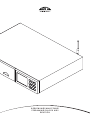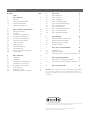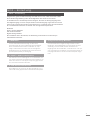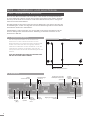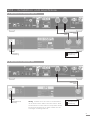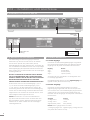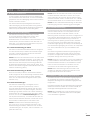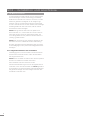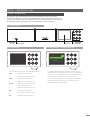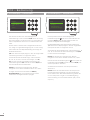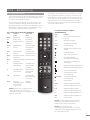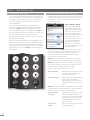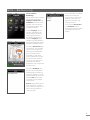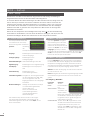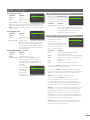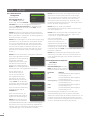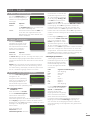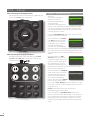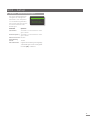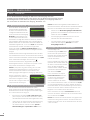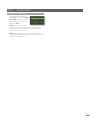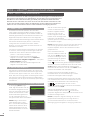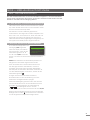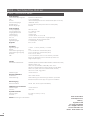BEDIENUNGSANLEITUNG
STREAMINGPLAYER NDS
DEUTSCH

Inhalt
Abschnitt Seite
Inhalt
1 NDS – Einleitung 1
1.1 Webradio 1
1.2 UPnP™-Audioschnittstelle 1
1.3 USB-Audioschnittstelle 1
1.4 Digital-Analog-Wandler 1
2 NDS – Installation und Anschlüsse 2
2.1 Transportschrauben 2
2.2 Rückseite 2
2.3 Anschluss an Netzteil 555 PS 3
2.4 Anschluss an Netzteil XPS 3
2.5 Anschluss an Netzteil XP5 XS 4
2.6 Anschluss an das Netzteil 4
2.7 Audio-Anschlüsse 4
2.8 USB-Schnittstelle 5
2.9 Netzwerkverbindung 5
2.10 Automatisierung 5
2.11 Steuer- und Update-Anschlüsse 5
2.12 Masseschalter 6
3 NDS – Bedienung 7
3.1 Gerätefront 7
3.2 Fronttasten 7
3.3 Frontdisplay – Standardmodus 7
3.4 Frontdisplay – Listenmodus 8
3.5 Frontdisplay – Setupmodus 8
3.6 Fernbedienung 9
3.7 Eingeben von Text 10
3.8 Fernbedienungs-App n-Stream 10
4 NDS – Setup 12
4.1 Setup-Startmenü 12
4.2 Menü „Sprache“ 12
4.3 Menü „Eingänge“ 12
4.4 Menü „Analogausgänge“ 13
4.5 Menü „Netzwerkeinstellungen“ 13
4.6 Menü „Digitalausgang“ 15
4.7 Menü „Frontdisplay“ 15
4.8 Menü „Fernbedienungstasten“ 15
4.9 Menü „Automatisierung“ 16
4.10 Menü „Werkseinstellungen“ 17
5 NDS – Webradio 18
5.1 Webradiobetrieb – Sendersuche 18
5.2 Webradiosender hinzufügen 18
5.3 Sender als Preset speichern 18
5.4 Presets auswählen 19
6 NDS – UPnP™-Audioschnittstelle 20
6.1 UPnP™-Server 20
6.2 Dateikompatibilität 20
6.3 Server durchsuchen und Dateien abspielen 20
7 NDS – USB-Audioschnittstelle 21
7.1 USB-Geräte- und Dateikompatibilität 21
7.2 USB-Gerät durchsuchen/Dateien abspielen 21
8 NDS – Technische Daten 22
Hinweis: Dies ist die zweite Ausgabe der Bedienungsanleitung
für den Streamingplayer NDS. Sie enthält Informationen zum
Betrieb von Geräten, auf denen die Software-Version 3.13.xx
installiert ist.
Windows Media™ ist eine Marke der Microsoft Corporation.
UPnP™ ist eine Marke des UPnP™ Forum.
This product incorporates Spotify software which is subject to 3rd party licences
found here: www.spotify.com/connect/third-party-licenses
This product incorporates Spotify software which is subject to 3rd party licences
found here: www.spotify.com/connect/third-party-licenses

1
NDS – Einleitung
1 NDS – Einleitung
Aufgrund des großen Funktionsumfangs des NDS lohnt es sich, etwas Zeit in die Lektüre
dieser Bedienungsanleitung und in die Konfiguration des Geräts zu investieren.
In den NDS sind vier Audiokomponenten integriert, die über die Analogausgänge bzw.
den Digitalausgang an einen entsprechenden Vorstufeneingang angeschlossen werden
müssen. Die Komponenten werden nachstehend kurz vorgestellt und in den Abschnitten 5
bis 7 ausführlich beschrieben. Es handelt sich um folgende Komponenten:
Webradio
UPnP™-Audioschnittstelle
USB-Audioschnittstelle
Digital-Analog-Wandler
Die Installation wird in Abschnitt 2, die Bedienung in Abschnitt 3 und das Setup in
Abschnitt 4 beschrieben.
1.1 Webradio
Für den Webradiobetrieb benötigt der NDS einen
Internetzugang mit hoher Verbindungsgeschwindigkeit.
Wenn der NDS mit dem Internet verbunden ist, emp-
fängt er Datenströme und eine Liste der verfügbaren
Webradiosender. Für Lieblingssender stehen 40 Presets
(Senderspeicherplätze) zur Verfügung.
1.2 UPnP™-Audioschnittstelle
Der NDS kann sich zur Wiedergabe von Audiodateien, die
auf UPnP™-Laufwerken (beispielsweise dem UnitiServe von
Naim oder einem PC oder Apple-Computer) gespeichert
sind, mit einem Netzwerk verbinden.
1.3 USB-Audioschnittstelle
Eine USB-Buchse an der Front des NDS ermöglicht es, auf
einem USB-Gerät gespeicherte Audiodateien abzuspielen.
1.4 Digital-Analog-Wandler
Der NDS besitzt einen Digital-Analog-Wandler mit drei
Eingängen, der Digitalsignale im Format S/PDIF mit einer
Auflösung von bis zu 24 Bit/192 kHz verarbeitet. Die
Eingänge sind als koaxiale BNC-, koaxiale Cinch- und opti-
sche TosLink-Buchse ausgeführt. Der Analogausgang ist als
fünfpolige DIN-Buchse und als Cinchbuchsenpaar ausge-
führt.

2
NDS – Installation und Anschlüsse
2 NDS – Installation und Anschlüsse
Bevor Sie den NDS anschließen und einschalten, sollten Sie die vier Transportschrauben
an seiner Unterseite entfernen und ihn auf ein dafür vorgesehenes Rack stellen. Stellen Sie
den Player nicht direkt auf ein anderes Gerät und achten Sie darauf, dass er waagrecht
steht und ausreichend belüftet ist.
Der NDS benötigt zur Stromversorgung ein externes Netzteil des Typs 555 PS, XPS oder XP5
XS. Abbildung 2.3, 2.4 bzw. 2.5 zeigt, wie das externe Netzteil angeschlossen wird. Weitere
Informationen finden Sie in Abschnitt 2.6.
Ab Abschnitt 2.7 wird beschrieben, wie Sie den NDS ans Stromnetz anschließen und mit
anderen Audiogeräten verbinden können. Abbildung 2.2 stellt die Anschlüsse an der
Rückseite des NDS dar.
2.2 Rückseite
Netzwerk-
buchse
Masseschalter
Digital-
ausgang
WLAN-
Antennenbuchse
Eingang für optionales
Netzteil (Brückenstecker
gesteckt)
USB-Schnitt-
stelle für
Updates
Fern-
bedie-
nungsei-
gang
Fernbe-
dienungs-
ausgänge 1
und 2
Digitaleingänge
1, 2 und 3
Analog-
ausgang
(Cinch)
Analogaus-
gang (DIN)
Eingang für optionales
Netzteil
2.1 Transportschrauben
Die vier Transportschrauben an der Unterseite des
NDS müssen vor dem Gebrauch entfernt und zum
Wiederverpacken und Versenden wieder eingeschraubt
werden. Das Gerät darf dazu nicht gekippt werden;
stellen Sie es stattdessen auf eine Tischkante, um an die
Unterseite des Gehäuses zu gelangen. Die Lage der
Transportschrauben können Sie der Darstellung rechts ent-
nehmen.
NACH DEM ENTFERNEN DER TRANSPORTSCHRAUBEN DARF
DER NDS NICHT MEHR GEKIPPT WERDEN.
Lage der Transportschrauben

3
NDS – Installation und Anschlüsse
2.3 Anschluss an Netzteil 555 PS
Netzanschluss
und Sicherung
555D-Burndy-
Kabel
555A-Burndy-
Kabel
Wichtig: Schließen Sie an den NDS nur XPS-Netzteile an,
die die Seriennummer 188015 oder höher haben. Ältere
XPS-Modelle sind mit dem NDS nicht kompatibel. Weitere
Informationen erhalten Sie von Ihrem Händler oder der
zuständigen Vertriebsgesellschaft.
2.4 Anschluss an Netzteil XPS
Netzanschluss und
Sicherung
SXPS-Burndy-
Kabel
Kabelrichtungs-
markierung
Kabelrichtungs-
markierung

4
NDS – Installation und Anschlüsse
2.6 Anschluss an das Netzteil
Der NDS benötigt zur Stromversorgung ein externes
Netzteil des Typs XP5 XS, XPS oder 555 PS; das Netzteil
wird an einem (XP5 XS, XPS) oder beiden (555 PS)
Netzteileingängen des NDS angeschlossen. Verwenden Sie
zum Anschließen ausschließlich das bzw. die zum jeweiligen
Netzteil gehörige(n) Burndy-Kabel. Weitere Informationen
hierzu erhalten Sie von Ihrem Händler oder der zuständigen
Vertriebsgesellschaft.
WICHTIG: SCHLIESSEN SIE AN DEN NDS NUR XPS-NETZTEILE
AN, DIE DIE SERIENNUMMER 188015 ODER HÖHER HABEN.
ÄLTERE XPS-NETZTEILE SIND MIT DEM NDS NICHT KOMPATIBEL.
WEITERE INFORMATIONEN ERHALTEN SIE VON IHREM
HÄNDLER ODER DER ZUSTÄNDIGEN VERTRIEBSGESELLSCHAFT.
Ein XP5 XS bzw. XPS muss an Netzteileingang 1 („Input
1“), ein 555 PS an beiden Netzteileingängen („Input
1“ und „Input 2“) des NDS angeschlossen werden. Bei
Verwendung eines XP5 XS oder XPS muss Netzteileingang
2 durch den im Lieferumfang enthaltenen Brückenstecker
abgeschlossen sein. Schalten Sie das Gerät erst ein, wenn
alle benötigten Kabel angeschlossen sind.
Hinweis: Der NDS kann auch mit zwei Netzteilen des
Typs 555 PS oder mit einem 555 PS und einem XPS oder
XP5 XS betrieben werden. Weitere Informationen hierzu
erhalten Sie von Ihrem Händler oder der zuständigen
Vertriebsgesellschaft.
2.7 Audio-Anschlüsse
2.7.1 Audio-Eingänge
Der NDS ist mit drei S/PDIF-Digitaleingängen ausgestattet.
Die nachstehende Tabelle bietet eine Übersicht über die
Eingänge und die jeweils verwendeten Buchsenarten:
Eingang Buchse
dig. 1 koaxial (BNC)
dig. 2 koaxial (Cinch)
dig. 3 optisch (TosLink)
Verwenden Sie zum Anschließen von Quellgeräten stets
hochwertige Signalkabel.
Die Digitaleingänge können im Menü Digitaleingänge kon-
figuriert werden (siehe Abschnitt 4.3.6).
2.7.2 Audio-Ausgänge
Der NDS ist mit zwei Analogausgängen und einem
Digitalausgang ausgestattet, die an einen entsprechen-
den Vorstufen- bzw. D/A-Wandler-Eingang angeschlossen
werden können. Die nachstehende Tabelle bietet eine
Übersicht über die Ausgänge und die jeweils verwendeten
Buchsenarten:
Ausgang Buchse
analog, stereo 5-Pol-DIN
analog, stereo Cinch
digital (S/PDIF), stereo BNC (koaxial)
Hinweis: Die Ausgänge können im Menü
„Analogausgänge“ bzw. „Digitalausgang“ konfiguriert wer-
den (siehe Abschnitt 4.4 und 4.6).
2.5 Anschluss an Netzteil XP5 XS
Netzanschluss und
Sicherung
SXPS-Burndy-
Kabel
Netzschalter
Kabelrichtungs-
markierung

5
NDS – Installation und Anschlüsse
2.8 USB-Schnittstelle
An der Frontseite des NDS befindet sich ein USB-Eingang
zum Anschließen eines USB-Geräts, auf dem Audiodateien
gespeichert sind. Der USB-Eingang sollte für keine anderen
Zwecke verwendet werden.
Die meisten USB-Massenspeichergeräte sind mit dem
USB-Audio-Eingang des NDS kompatibel. Dazu gehören
beispielsweise tragbare digitale Musikplayer, Smartphones,
Tablet-Computer, USB-Sticks und Kartenlesegeräte.
2.9 Netzwerkverbindung
Der NDS kann entweder per Kabel oder per WLAN
in ein TCP/IP-Netzwerk eingebunden werden. Eine
Netzwerkverbindung ermöglicht es dem NDS,
Webradiostreams aus dem Internet oder Audiodateien von
UPnP™-Servern (wie dem UnitiServe oder dem HDX von
Naim) bzw. von entsprechend konfigurierten Computern
und Netzwerkfestplatten abzuspielen.
2.9.1 Netzwerkverbindung per Kabel
Der NDS ist mit einer Standard-Ethernet-Buchse ausgestat-
tet. Wenn Sie den NDS per Kabel in Ihr Netzwerk integrie-
ren wollen, verbinden Sie diese Buchse mit einer freien
Ethernet-Buchse an Ihrem Router.
Hinweis: Mit Power-LAN-Hardware lässt sich der NDS schnell
und einfach in ein Netzwerk integrieren. Je nachdem, wie
die Hauselektrik beschaffen ist, kann die Übertragung von
Daten über das Stromnetz jedoch die Klangqualität der
Musikanlage beeinträchtigen. Wenn dies der Fall ist, emp-
fiehlt sich die Verwendung eines Netzwerkkabels oder eine
drahtlose Verbindung (WLAN).
2.9.2 Netzwerkverbindung per WLAN
Wenn Sie den NDS per WLAN in Ihr Netzwerk einbinden
wollen, bringen Sie die im Lieferumfang enthaltene WLAN-
Antenne an. Damit sich der NDS per WLAN verbinden
kann, muss er entsprechend konfiguriert werden (siehe
Abschnitt 4.5.1).
2.9.3 Netzwerkeinstellungen
Der NDS ist bei Auslieferung so konfiguriert, dass er
ohne TCP/IP-Konfiguration (mittels DHCP) automa-
tisch eine Netzwerkverbindung herstellt. Falls das Gerät
bereits benutzt wurde, ist es jedoch möglich, dass seine
Einstellungen geändert wurden und er keine Verbindung
herstellt. Wenn Sie vermuten, dass dies der Fall ist, stellen
Sie sicher, dass im Menü Netzwerkeinstellungen DHCP akti-
viert ist (siehe Abschnitt 4.5), und starten Sie den NDS neu.
Sollten weiterhin Probleme bestehen, wenden Sie sich an
Ihren Händler, Installationspartner oder Naim Audio.
Hinweis: Probleme mit der Netzwerkverbindung las-
sen sich oft auch durch Zurücksetzen des NDS auf die
Werkseinstellungen beheben. Wählen Sie dazu im Menü
„Werkseinstellungen“ die Option „Alles zurücksetzen“ aus
(siehe Abschnitt 4.10).
Hinweis: Wenn der NDS beim Einschalten nicht per Kabel
mit Ihrem Netzwerk verbunden ist, kann er sich nur per
WLAN verbinden. Wenn Sie den NDS per Kabel mit dem
Netzwerk verbinden wollen, schalten Sie ihn aus, schließen
Sie das Ethernet-Kabel an und schalten Sie ihn wieder ein.
Hinweis: Für den Webradiobetrieb benötigt der NDS einen
Internetzugang mit hoher Verbindungsgeschwindigkeit.
2.10 Automatisierung
Der NDS kann dank einer Automatisierungsfunktion mit
manchen Naim-Vorstufen und -CD-Spielern sowie mit
dem D/A-Wandler DAC verbunden werden, um die
Bedienung dieser Geräte über den NDS zu ermöglichen. So
kann über den NDS beispielsweise ein Vorstufenausgang
ausgewählt oder das iPod/iPhone-App n-Stream zur
Steuerung eines CD-Spielers genutzt werden. Verbinden
Sie zur Nutzung der Automatisierungsfunktion einen der
Fernbedienungsausgänge des NDS (3,5-mm-Miniklinke) mit
dem Fernbedienungseingang der Vorstufe, des CD-Spielers
bzw. des D/A-Wandlers DAC (3,5-mm-Miniklinke oder
Cinch).
Die Verwendung beider Fernbedienungsausgänge, bei-
spielsweise in Verbindung mit einer Vorstufe und einem
CD-Spieler, ermöglicht die umfassende Bedienung einer
kompletten Anlage über das App n-Stream.
Hinweis: Es können sowohl Stereo- als auch Monokabel mit
3,5-mm-Miniklinken verwendet werden. Bei Verwendung
eines Stereokabels mit einer 3,5-mm-Miniklinke an einem
Ende und zwei Cinchsteckern am anderen muss der
Cinchstecker für den linken Kanal gesteckt werden.
Hinweis: Die Automatisierungsfunktion des NDS ist bei
Auslieferung deaktiviert. Weitere Informationen zu ihrer
Konfiguration finden Sie in Abschnitt 4.9.
2.11 Steuer- und Update-Anschlüsse
Der NDS ist mit einer 3,5-mm-Fernbedienungseingangsbuch-
se ausgestattet, über die das Gerät per Kabel oder per
IR-Repeater übertragene RC5-Fernbedienungssignale emp-
fangen kann.
Der NDS ist außerdem mit einer Mini-USB-Buchse ausgestattet.
Weitere Informationen erhalten Sie von Ihrem Händler, der
zuständigen Vertriebsgesellschaft oder Naim Audio.
Hinweis: Die mini-USB-Buchse auf der Rückseite ist nicht für
das Anschließen von Speichermedien oder das Abspielen
von Audiodateien vorgesehen.

6
NDS – Installation und Anschlüsse
2.12 Masseschalter
An der Rückseite des NDS befindet sich ein Masseschalter
mit zwei Stellungen: Chassis und Floating (potenzialfrei).
Stellen Sie den Schalter auf Chassis, es sei denn, es wurde
bereits ein geerdetes Quellgerät an die Anlage ange-
schlossen oder es ist ein Brummen über die Lautsprecher
zu hören. Wenden Sie sich an Ihren Händler, die zuständige
Vertriebsgesellschaft oder Naim Audio, falls Sie weitere
Informationen hierzu benötigen.
Hinweis: Die Signalmasse aller Naim-CD-Spieler ist mit
Erde verbunden, d.h., wenn bereits ein solches Gerät an
die Anlage angeschlossen ist (mittels eines Kabels, das
auch die Signalmasse führt), sollte der Masseschalter auf
„Floating” gestellt werden.
Hinweis: Die Verwendung eines externen Netzteils hat kei-
nen Einfluss auf die zu wählende Masseschalterstellung.
Ein falsch gewählte Masseschalterstellung führt zwar nicht
zu Beschädigungen, kann jedoch die Klangqualität beein-
trächtigen.
2.12.1 Allgemeine Hinweise zum Anschließen
Unabhängig davon, welche anderen Geräte zusammen
mit dem NDS verwendet werden, sollte der Schutzleiter
stets angeschlossen sein.
Hinweis: Der Schutzleiter des NDS ist über das Burndy-Kabel
mit dem Schutzleiter des Netzteils verbunden.
Der Schutzleiter erdet das Gehäuse und die
Transformatorabschirmung und ist mit der Signalmasse nur
verbunden, wenn der Masseschalter auf Chassis gestellt ist.
Zur Vermeidung von Brummschleifen sollte die Signalmasse
der gesamten Anlage an einem einzigen Punkt mit dem
Schutzleiter verbunden sein.

7
NDS – Bedienung
3 NDS – Bedienung
Der NDS kann über die Bedienelemente an der Gerätefront, die im Lieferumfang
enthaltene Fernbedienung oder das iPod/iPad/iPhone-App n-Stream gesteuert werden.
In allen Fällen stellt der NDS eine menügesteuerte Benutzerschnittstelle zur Verfügung. Die
Menüführung folgt im Allgemeinen den nachstehend beschriebenen Regeln.
3.1 Gerätefront
USB-Schnittstelle
Frontdisplay
Fronttasten
3.2 Fronttasten
Die Fronttasten des NDS haben folgende Funktionen:
play Startet die Wiedergabe.
^ Aufwärts im Menü/in der Liste.
input Wählt einen Eingang aus.
< Wählt das vorherige Menü aus.
ok/list Startet den Listenmodus oder
bestätigt die Auswahl.
> Wählt das nächste Menü aus.
stop Stoppt die Wiedergabe.
V Abwärts im Menü/in der Liste.
exit Beendet den Listenmodus.
3.3 Frontdisplay – Standardmodus
Im Standardmodus zeigt das Display Informationen zum
Betriebsmodus, zum aktuellen Titel und zum ausgewählten
Eingang an. In der Beispieldarstellung wird angezeigt, dass
der Webradiosender BBC 6 Music ausgewählt ist.
P3 oben im Display bedeutet, dass der Sender als Preset
Nummer 3 abgespeichert wurde, und Web, dass der
Eingang Webradio ausgewählt ist.
P3
BBCR6MusicL
BBC 6Music
Web

8
NDS – Bedienung
3.5 Frontdisplay – Setupmodus
Der Listenmodus lässt sich durch Betätigen der
Fernbedienungs- oder Fronttaste ok/list starten. Er ermög-
licht das Anzeigen und Durchsuchen von umfangreichen
Daten, beispielsweise einer Liste von Radiosendern oder
Titeln.
Welche Listen in diesem Modus dargestellt werden kön-
nen, hängt vom gewählten Eingang und von den verfüg-
baren Daten ab. Die Beispieldarstellung oben zeigt das
Webradio-Startmenü.
3/8 oben rechts im Display zeigt an, dass der ausgewählte
Listeneintrag der dritte von insgesamt acht ist.
Verwenden Sie die Fernbedienungs- oder Fronttasten
5 und 6, um sich in der Liste zu bewegen, und ok/
list, um eine Auswahl zu bestätigen. Drücken Sie die
Fernbedienungstaste exit oder die Fronttaste ok/list, um
zum Standardmodus zurückzukehren.
Hinweis: Im Listenmodus erfüllt die Taste 4 beim
Navigieren durch Menüs dieselbe Funktion wie „ok/list“.
In langen Listen können Sie mithilfe der Ziffern-/
Buchstabentasten an der Fernbedienung zu einem
bestimmten Anfangsbuchstaben springen.
3.4 Frontdisplay – Listenmodus
Der Setupmodus lässt sich durch Betätigen der
Fernbedienungstaste oder durch Gedrückthalten der
Fronttaste ok/list starten. Er bietet Zugriff auf alle vom
Benutzer konfigurierbaren Einstellungen.
Die Beispieldarstellung oben zeigt das Setup-Startmenü.
1/9 oben rechts im Display zeigt an, dass der ausgewählte
Menüpunkt der erste von insgesamt neun ist.
Verwenden Sie die Fernbedienungs- oder Fronttasten 5, 6
und 3, um sich durch die Menüs zu bewegen, und ok/list,
um eine Auswahl zu bestätigen.
Hinweis: Im Setupmodus erfüllt die Taste 4 beim
Navigieren durch Menüs dieselbe Funktion wie „ok/list“.
Drücken Sie die Fernbedienungstaste erneut (oder die
Fernbedienungstaste exit oder die Fronttaste ok/list), um
den Setupmodus zu beenden.
Ausführliche Informationen zum Setup finden Sie in
Abschnitt 4.
Hinweis: Wenn der NDS beim Starten des Setupmodus
Programmmaterial wiedergibt, wird die Wiedergabe
nicht unterbrochen. Über die Fernbedienung haben Sie
auch im Setupmodus Zugriff auf Lautstärkeregelung,
Stummschaltung und Laufwerksfunktionen (Play, Pause,
Stop etc.).
Setup 1/9
4Sprache
Eingänge
Analogausgänge
Netzwerkeinstellungen
Webradio 3/8
Hinzugefügte Sender
Naim‘s Choice
4Ort
Genre

9
NDS – Bedienung
3.6 Fernbedienung
Die im Lieferumfang enthaltene Fernbedienung wurde spe-
ziell für die Verwendung mit Naim-Streamingplayern und
Produkten der Uniti-Serie entwickelt.
Bevor Sie die Fernbedienung verwenden können, müs-
sen Sie die Batterien einlegen. Entfernen Sie dazu den
Batteriefachdeckel und schieben Sie die Batterien in das
Batteriefach; achten Sie dabei auf die korrekte Polung.
Setzen Sie den Batteriefachdeckel wieder ein.
Die Tabellen unten erklären die Tastenfunktionen. Manche
Tasten werden beim Starten des Listen- oder Setupmodus
mit einer neuen Funktion belegt. Die Beschriftung auf den
Tasten gibt die Standardfunktion an, die Beschriftung unter-
halb der Tasten (wo vorhanden) die Funktion im Listen-
bzw. Setupmodus. Tasten mit nur einer Funktion werden in
der rechten Tabelle erklärt.
3.6.2 Tasten mit einer Funktion
(Standardmodus)
Taste Funktion
disp Schaltet das NDS-Display ein
bzw. aus.
vol + Erhöht die Lautstärke.
vol – Verringert die Lautstärke.
mute Stummschaltung
Wiederholt einen Titel bzw. eine
Playliste.
Zufallswiedergabe
Zeigt das Setup-Menü an.
Durchläuft zusätzliche
Informationen zum Eingang.
Startet bzw. unterbricht die
Wiedergabe.
Wählt den vorherigen Titel/Sender an.
Wählt den nächsten Titel/Sender an.
Stoppt die Wiedergabe.
Schnellrücklauf (bei aktiv.
Automatisierung)
(forward) Schnellvorlauf (bei aktiv.
Automatisierung)
cd Keine Funktion
radio Wählt den Eingang Webradio.
pc Wählt den Eingang UPnP™ aus.
iPod Wählt den Eingang USB aus.
tv Wählt den Eingang Digital 1 aus.
av Wählt den Eingang Digital 2 aus.
hdd Wählt den Eingang Digital 3 aus.
aux Keine Funktion
Hinweis: Die Eingangswahltasten können im
Setup-Menü „Fernbedienungstasten“ neu
belegt werden (siehe Abschnitt 4.8).
Hinweis: Die Verwendung der
Automatisierungsfunktion kann sich auf die
Funktionen der Fernbedienungstasten auswir-
ken (siehe Abschnitt 4.9).
3.6.1 Tasten mit wechselnden Funktionen
Taste Standard- Listen/Setup-
modus Modus
Ziffern Eingabe der Eingabe von
Text Zahlen 1 bis 9 Buchstaben
0 Eingabe der Zahl 0 Eingabe eines
Leerzeichens
preset Zeigt die Preset- Löscht den zuletzt
del Liste an. eingegebenen
Buchstaben.
store Zeigt das Preset- Umschaltfunktion
£ Menü an. (Großbuchstaben)
input+ Wählt den nächsten Aufwärts im Menü
5 Eingang aus.
input- Wählt den vorherigen Abwärts im Menü
6 Eingang aus.
3 Eingangsspezifisch Vorheriges Menü
(siehe Hinweis) oder vorheriger
Buchstabe
4 Eingangsspezifisch Nächstes Menü
(siehe Hinweis) oder nächster
Buchstabe
exit Keine Funktion Menü beenden
(ohne Änderungen
zu speichern)
list/ok Zeigt eine Auswahl
eingangsspezifische bestätigen
Liste von Titeln/
Funktionen an.
Hinweis: Hinweis: Die Navigationstasten
(3456) können im Setup-Menü
„Fernbedienungstasten“ neu belegt werden
(siehe Abschnitt 4.8).
preset store
mute
exit
cd
radio
pc iPod
tv av
hdd aux
vol +
vol -
ok
list
@# abc def
ghi jkl mno
pqrs
del
input +
input -
tuv
wxyz
disp

10
NDS – Bedienung
3.7 Eingeben von Text
In manchen NDS-Menüs ist die Eingabe von Text erforder-
lich, beispielsweise zum Umbenennen von Eingängen. Die
Texteingabe über die Zifferntasten der Fernbedienung
funktioniert ähnlich wie beim Verfassen einer SMS auf
einem Mobiltelefon.
Durch wiederholtes Betätigen einer Zifferntaste kön-
nen Sie die ihr zugeordneten Buchstaben durchlaufen.
Mit der Taste preset können Sie eingegebene Zeichen
löschen, mit 0 ein Leerzeichen eingeben und mit store zu
Großbuchstaben wechseln. Mit den Tasten 5 und 6 kön-
nen Sie außerdem alle Buchstaben durchlaufen.
Die Abbildung unten zeigt die Zifferntasten und die ihnen
zugeordneten Buchstaben.
Wenn Sie in einem der NDS-Menüs Text eingeben müssen,
drücken Sie die entsprechende Taste (gegebenenfalls wie-
derholt), um den gewünschten Buchstaben auszuwählen,
und wiederholen Sie den Vorgang, bis der Text vollständig
eingegeben ist. Drücken Sie ok/list, um die Texteingabe
abzuschließen.
preset store
mute
exit
cd
radio
pc iPod
tv av
hdd aux
vol +
vol -
ok
list
@# abc def
ghi jkl mno
pqrs
del
input +
input -
tuv
wxyz
disp
3.8 Fernbedienungs-App n-Stream
Das Fernbedienungs-App n-Stream ist im iTunes App Store
erhältlich. Es ist mit iPad-, iPhone- und iPod-touch-Modellen
kompatibel, auf denen das Betriebssystem iOS, Version
3.1.3 oder höher, läuft.
3.8.1 n-Stream – Setup
Bevor das Fernbedienungs-
App n-Stream zum Steuern
eines NDS verwendet werden
kann, muss es zunächst auf
einem iPad, iPhone oder
iPod touch installiert werden.
Stellen Sie sicher, dass Ihr
iPad, iPhone bzw. iPod touch
per WLAN mit demselben
Netzwerk wie Ihr NDS ver-
bunden ist, und starten Sie
das App durch Berühren des
n-Stream-Symbols.
Durch Auswählen von Setup öffnen Sie ein Menü, in dem
Sie das App mit Ihrem NDS verbinden können. Wählen
Sie den NDS anhand seines „Namens“ oder seiner
Netzwerkadresse aus (in der Beispieldarstellung oben
NDS-C135 bzw. 192.168.001.065).
Hinweis: Die Netzwerkadresse und den Namen des NDS
können Sie dem Menü „Werkseinstellungen“ entnehmen.
Hinweis: Der Name des NDS kann im Menü „Setup“ geän-
dert werden. Dies kann in Anlagen mit mehreren Playern
die Identifizierung einzelner Geräte erleichtern.
Das Setup-Menü bietet folgende Optionen:
Autom. verbinden: Stellen Sie den Schalter auf I, wenn
sich n-Stream automatisch mit
dem NDS verbinden soll.
Verbunden bleiben: Ist O ausgewählt, schaltet n-Stream
nach einem vordefinierten
Zeitintervall in den Ruhemodus. Ist
I ausgewählt, bleibt das App stets
aktiv.
Hinweis: Wenn Sie n-Stream so konfigurieren, dass das App
stets aktiv bleibt, kann dies dazu führen, dass die Batterie
Ihres iPad, iPhone bzw. iPod schneller leerläuft.
Streamer-Sprache Stellen Sie den Schalter auf I, wenn
verwenden: n-Stream dieselbe Displaysprache
verwenden soll wie der NDS. Ist O
ausgewählt, verwendet n-Stream
die Standardsprache Ihres iPad,
iPhone bzw. iPod.
Cover-Cache Löscht die vom App gespeicherten
löschen: Coverabbildungen.

11
Durch Auswählen von Allegro
Media Server öffnen Sie
weitere Menüs, über die Sie
Playlisten, Alben oder ein-
zelne Titel auswählen und
abspielen können.
In den Menüs Aktueller Titel
und Mediathek anderer
Eingänge können Sie Medien
auf die gleiche Weise aus-
wählen.
Das Menü Mediathek zeigt
die über den ausgewählten
NDS-Eingang zur Verfügung
stehenden Medien an. In der
Beispieldarstellung links ist der
Eingang UPnP ausgewählt;
zur Verfügung steht Allegro
Media Server.
Hinweis: Allegro Media Server
ist ein Programm, das UPnP-
Playern Titel und Playlisten aus
einer iTunes-Mediathek zur
Verfügung stellt.
3.8.2 n-Stream –
Bedienung
Das iPod/iPhone-App n-Stream
umfasst drei Hauptmenüs:
Eingänge, Aktueller Titel und
Mediathek. Sie können auf sie
zugreifen, indem Sie die ent-
sprechenden Symbole oben
im Display berühren.
Im Menü Eingänge können
Sie einen der Eingänge des
NDS auswählen. Der Name
jedes Eingangs entspricht
demjenigen Namen, der im
NDS-Menü Eingänge (siehe
Abschnitt 4.3) oder mithilfe der
Automatisierungsfunktion (siehe
Abschnitt 4.9) definiert wurde.
Das Menü Aktueller Titel zeigt
Informationen zum aktuellen
Titel an und ermöglicht die
Steuerung der Wiedergabe.
Wenn ein Radiosender
eingestellt ist, zeigt dieses
Menü außerdem ein Symbol
zum Öffnen eines weiteren
Menüs an, über das Presets
(Senderspeicherplätze)
gespeichert oder ausgewählt
werden können.
NDS – Bedienung

12
4.2 Menü „Sprache“
Das Menü Sprache ermöglicht
die Umstellung der in den NDS-
Menüs verwendeten Sprache.
Starten Sie den Setupmodus und
drücken Sie ok/list, um das Menü
Language (Sprache) zu öffnen.
Verwenden Sie die Fernbedienungstasten 5 und 6 sowie
ok/list, um eine Sprache auszuwählen. Mit der Taste exit
können Sie den Setupmodus beenden.
4.3 Menü „Eingänge“
Im Menü Eingänge können Sie eine Reihe von Parametern
für die internen und externen Eingänge des NDS definieren.
Die jeweils zur Verfügung stehenden Parameter werden in
den nächsten Abschnitten beschrieben. Die folgenden zwei
Parameter können für jeden Eingang definiert werden:
Aktiviert: Schaltet den Eingang und alle mit ihm verbunde-
nen Menüs ein bzw. aus.
Name: Ermöglicht die Umbenennung des Eingangs. Mithilfe
der Fernbedienung können Sie einen neuen Namen ein-
geben.
4.3.1 Eingang „Webradio“
Parameter Optionen
Aktiviert: Ja/Nein
Name: benutzerdefinier
bar
Autom. trennen: Zeitintervall
auswählen. Mit
dieser Funktion
können Sie verhindern, dass ein NDS, des-
sen Webradio versehentlich eingeschal-
tet gelassen wird, zu große Mengen an
Datenverkehr verursacht.
Sender-Chronik: Ja/Nein. Wenn Ja ausgewählt ist, wählt
der NDS automatisch immer den zuletzt
ausgewählten Sender aus (sofern ver-
fügbar). Wenn Nein ausgewählt ist, zeigt
der NDS eine Liste mit allen verfügbaren
Sendern an.
NDS – Setup
4 NDS – Setup
Nachdem Sie den NDS an den Netzstrom angeschlossen und sonstige Verbindungen
hergestellt haben, können Sie ihn einschalten und konfigurieren.
In welchem Maß Sie die Werkseinstellungen des NDS verändern müssen, hängt davon ab,
wie Sie den Player einsetzen und welche Funktionen Sie nutzen wollen. Auch wenn Sie
zunächst nicht vorhaben, die Werkseinstellungen zu verändern, lohnt es sich, etwas Zeit
in die Lektüre dieses Abschnitts zu investieren, um einen Überblick über die vielfältigen
Funktionen des NDS zu gewinnen. Die Setup-Menüs des NDS werden in den folgenden
Abschnitten beschrieben.
Starten Sie den Setupmodus durch Betätigen der Setup-Taste ( ) an der Fernbedienung.
Verwenden Sie die Pfeiltasten, um sich durch die Menüs zu bewegen, und ok/list, um eine
Auswahl zu bestätigen. Mit der Taste exit können Sie den Setupmodus beenden.
4.1 Setup-Startmenü
Vom Setup-Startmenü des NDS
aus erreichen Sie neun Setup-
Menüs mit folgenden Funktionen:
Sprache: Umstellung
der
Menüsprache
Eingänge: Einstellungen für die internen und
externen Eingänge
Analogausgänge: Einstellungen für die
Analogausgänge
Netzwerkeinstellungen: Netzwerkeinstellungen des NDS
Digitalausgang: Einstellungen für den Digitalausgang
Frontdisplay: Einstellungen für das Display des
NDS
Automatisierung: Einstellungen für die
Automatisierungsfunktion
Fernbedienungstasten: Ermöglicht es, die Navigationstasten
an der Fernbedienung (3456)
neu zu konfigurieren und den
Eingangswahltasten neue Eingänge
zuzuweisen.
Werkseinstellungen: Abfrage des Systemstatus, Analyse
von Fernbedienungsbefehlen,
Löschen aller Tuner-
Presets, Zurücksetzen der
Automatisierungsfunktion
und Wiederherstellen der
Werkseinstellungen
Die einzelnen Setup-Menüs werden in den folgen-
den Abschnitten beschrieben. Verwenden Sie die
Fernbedienungstasten 5 und 6 sowie ok/list, um ein
Menü auszuwählen.
Setup 1/9
4Sprache
Eingänge
Analogausgänge
Netzwerkeinstellungen
Webradio 1/4
4Aktiviert: Ja
Name: Webradio
Autom. trennen: 4 Std.
Sender-Chronik: Nein
Sprache 3/7
English
Français
4Deutsch
Italiano

13
NDS – Setup
4.3.2 Eingang „UPnP™“
Parameter Optionen
Aktiviert: Ja/Nein
Name: benutzerdefinier-
bar
Server-Chronik: Ja/Nein. Wenn
Ja ausgewählt ist, zeigt der NDS immer den zuletzt ausge-
wählten UPnP™-Server-Ordner an (sofern verfügbar); wenn
Nein ausgewählt ist, zeigt er eine Liste mit allen verfügba-
ren Servern an.
4.3.3 Eingang „USB“
Parameter Optionen
Aktiviert: Ja/Nein
Name: benutzerdefinier-
bar
Menü-Chronik: Ja/Nein. Wenn
Ja ausgewählt ist, zeigt der NDS automa-
tisch immer das zuletzt ausgewählte Menü
des USB-Geräts an. Wenn Nein ausgewählt
ist, zeigt der NDS die oberste Menüebene
des USB-Geräts an.
4.3.4 Digitaleingänge 1, 2 und 3
Parameter Optionen
Aktiviert: Ja/Nein
Name: benutzerdefinierbar
Instabiles Signal: Ja/Nein. Wählen Sie Nein aus, es sei
denn, es ergeben sich Probleme bei
der Übertragung des Digitalsignals an
den NDS. Die Option Ja ermöglicht es
dem NDS,
sich auch mit
einem instabilen
Digitalsignal zu
synchronisie-
ren, allerdings
kann dies die
Klangqualität beeinträchtigen.
4.4 Menü „Analogausgänge“
Über das Menü Analogausgänge
können der analoge DIN- und
der analoge Cinchausgang
deaktiviert oder aktiviert werden.
Parameter Optionen
Hauptausgang: DIN/Cinch/
DIN + Cinch. Wählen Sie die gewünschte
Option aus. Aktivieren Sie nur dann beide
Analogausgänge, wenn Sie sie auch
gleichzeitig verwenden wollen.
4.5 Menü „Netzwerkeinstellungen“
Das Menü Netzwerkeinstellungen
ermöglicht den Zugriff
auf die Router- und
Netzwerkeinstellungen des NDS.
Die entsprechenden Parameter
werden in den folgenden
Abschnitten beschrieben.
Parameter Optionen
Name: benutzerdefinierbar (Texteingabe)
Voreinstellung: NDS-xxxx
WLAN: Nicht verw./Namen der WLAN-Netzwerke/
Status: Verbunden/Kein Signal/Login fehlgeschla-
gen/Bitte warten (etc.)
DHCP: Ja/Nein
MAC: Zeigt die MAC-Adresse des NDS an.
Der Parameter Name ermöglicht die Änderung des vorein-
gestellten Netzwerknamens des NDS.
Der Parameter WLAN ermöglicht es, ein WLAN-Netzwerk
auszuwählen und den NDS mit dem Netzwerk zu verbinden.
Weitere Informationen hierzu finden Sie in Abschnitt 4.5.1.
Status zeigt den aktuellen Netzwerkstatus an.
Über den Parameter DHCP lassen sich die
Netzwerkeinstellungen des NDS ändern. In den meis-
ten Fällen empfiehlt es sich, DHCP aktiviert zu lassen
(Einstellung Ja). Informationen zu Netzwerkverbindungen,
die DHCP nicht nutzen, finden Sie in Abschnitt 4.5.2.
Hinweis: In einem Netzwerk installierte Geräte haben eine
IP-Adresse, durch die sie für alle anderen Komponenten
des Netzwerks identifizierbar sind. DHCP ist ein Satz von
Regeln, nach denen eine solche Adresse automatisch
zugewiesen wird, wenn ein Gerät mit dem Netzwerk ver-
bunden (bzw. ein damit verbundenes eingeschaltet) wird.
Der NDS verwendet standardmäßig DHCP.
Hinweis: Wenn der NDS sowohl per Ethernet (Kabel) als
auch über WLAN mit einem Netzwerk verbunden ist, hat
die Ethernet-Verbindung Priorität.
UPnP 1/2
4Aktiviert: Ja
Name: UPnP
Server-Chronik: Ja
USB 1/4
4Aktiviert: Yes
Name: USB
Menü-Chronik: Nein
Digital 1 1/3
4Aktiviert: Ja
Name: Dig 1
Instabiles Signal: Nein
Analogausgänge 1/1
4Hauptausgang: DIN
Netzwerkeinstellungen 1/5
4Name: NDS-C135
WLAN: Nicht verwendet
Status: Nicht verbunden
DHCP: Ja

14
Hinweis: Das Passwort bzw. der Zugriffsschlüssel für den
WLAN-Router wird beim Einrichten des Routers festge-
legt und besteht aus einer Reihe von Buchstaben und/
oder anderen Zeichen. Falls Ihnen das Passwort bzw.
der Zugriffsschlüssel nicht bekannt ist, sehen Sie in den
Konfigurationsmenüs des Routers nach oder fragen Sie die
Person, die diesen eingerichtet hat.
Hinweis: Wenn ein Router verschiedene
Sicherheitsstandards verwendet, wählt der NDS automa-
tisch den sichersten aus.
Hinweis: Wenn der Standard WEP verwendet wird, sollte
am Router der Authentifizierungsmodus „Open“ oder
„Automatisch“ ausgewählt werden.
Wenn das ausgewählte
Netzwerk nicht geschützt ist und
daher weder Passwort noch
Zugriffsschlüssel benötigt werden,
zeigt der NDS eine entsprechen-
de Meldung an. Drücken Sie die
Fernbedienungstaste ok/list, um den NDS direkt mit dem
Netzwerk zu verbinden.
Hinweis: Um Probleme bei der Herstellung einer WLAN-
Verbindung zu beheben, reicht es unter Umständen aus,
in den Routereinstellungen einen anderen WLAN-Kanal
auszuwählen.
4.5.2 Konfiguration für Netzwerke
ohne DHCP
Wenn im Menü
Netzwerkeinstellungen die Option
DHCP deaktiviert wurde, zeigt das
Display fünf weitere Parameter an.
Parameter Optionen
IP: benutzerdefinierbar (Zifferneingabe)
Voreinstellung: 0.0.0.0
Mask: benutzerdefinierbar (Zifferneingabe)
Voreinstellung: 0.0.0.0
Gateway (Gtwy): benutzerdefinierbar (Zifferneingabe)
Voreinstellung: 0.0.0.0
DNS1: benutzerdefinierbar (Zifferneingabe)
Voreinstellung: 0.0.0.0
DNS2: benutzerdefinierbar (Zifferneingabe)
Voreinstellung: 0.0.0.0
Diese Einstellungen ermöglichen es dem NDS, eine
Netzwerkverbindung mit fester IP-Adresse herzustellen.
Wählen Sie nacheinander die einzelnen Parameter aus, um
jeweils ein Fenster für die Eingabe der korrekten IP-Daten
zu öffnen. Informationen zur Vergabe fester IP-Adressen fin-
den Sie in der Bedienungsanleitung Ihres Routers.
Netzwerkeinstellungen 1/5
4IP: 192.168.0.80
Mask: 255.255.255.0
Gtwy: 192.168.0.1
DNS1: 192.168.0.1
Dieses WLAN-Netzwerk ist
nicht geschützt.
“ok” = Verbindung
herstellen
NDS – Setup
4.5.1 WLAN-Netzwerk-
Konfiguration
Wenn im Menü
Netzwerkeinstellungen die
Option WLAN ausgewählt
wurde, zeigt das Menü Netzwerk
auswählen eine Liste der verfügbaren Netzwerke und
die Option WLAN nicht verwenden an. Benutzen Sie die
Fernbedienungstasten 5 und 6 sowie ok/list, um ein
Netzwerk auszuwählen.
Hinweis: Der NDS ist mit gängigen WLAN-Standards kom-
patibel. Es können Router verwendet werden, die 802.11b,
802.11g oder 802.11n unterstützen; die besten Ergebnisse
lassen sich mit 802.11n erzielen.
Hinweis: Die Zuverlässigkeit von WLAN-Verbindungen hängt
grundsätzlich von der Qualität des verwendeten Routers
und von der Signalstärke ab. Um Verbindungsausfällen
vorzubeugen, sollte der NDS über höchstens eine WLAN-
Strecke mit Audioquellen im Netzwerk verbunden sein.
(Weitere Verbindungen zwischen dem NDS und der ent-
sprechenden Audioquelle sollten per Kabel hergestellt
werden.)
Hinweis: Der NDS erkennt keine verborgenen Netzwerke.
Wenn das ausgewählte Netzwerk
gesichert ist und die Verbindung
ein Passwort oder einen
Zugriffsschlüssel erfordert, zeigt
der NDS eine entsprechende
Meldung an. Drücken Sie dann
ok/list, um ein Texteingabefeld für
das Passwort bzw. den Zugriffsschlüssel zu öffnen.
Mit den Zifferntasten an
der Fernbedienung kön-
nen Sie das Passwort bzw.
den Zugriffsschlüssel einge-
ben (achten Sie auf Groß-/
Kleinschreibung). Drücken Sie
erneut ok/list, um die Eingabe
zu beenden. Das Passwort in der
Beispieldarstellung ist „Plattfisch“.
Wenn der NDS eine Verbindung
herstellen konnte, zeigt er
Verbunden an.
Wenn das Passwort bzw. der
Zugriffsschlüssel nicht korrekt ist,
zeigt er eine Warnmeldung an.
Hinweis: Manche Router sind so
konfiguriert, dass als zusätzliche
Sicherheitsmaßnahme die MAC-Adresse des NDS eingege-
ben werden muss, bevor eine Verbindung hergestellt wer-
den kann. Die MAC-Adresse Ihres NDS können Sie im Menü
„Werkseinstellungen“ unter „Systemstatus“ ermitteln.
Netzwerk auswählen 3/6
<WLAN nicht verwenden>
LingNet
4GreenNet
TomNet
Kennwort oder Schlüssel
eingeben
“ok” = fortfahren
Plattfisch abc
Plattfisch _
“ok” = bestätigen
Verbunden
“ok” = beenden
Login-Fehler
“ok” = wiederholen

15
4.6 Menü „Digitalausgang“
Das Menü Digitalausgang ermög-
licht es, den Digitalausgang zu
aktivieren und das Digitalformat
festzulegen.
Parameter Optionen
Aktiviert: Ja/Nein.
Der Digitalausgang sollte nur aktiviert wer-
den, wenn er benötigt wird.
Format: Nativ/96 kHz 24 Bit. Wählen Sie Nativ aus,
es sei denn, der angeschlossene D/A-
Wandler kann eine native Taktrate nicht
korrekt verarbeiten.
4.7 Menü „Frontdisplay“
Das Menü Frontdisplay
ermöglicht den Zugriff auf die
Displayeinstellungen des NDS.
Die entsprechenden Parameter
werden in den folgenden
Abschnitten beschrieben.
Parameter Optionen
Autom. aus: aus Liste auswählen
Mit Autom. aus legen Sie fest, wie lange das Display nach
einem Bedienvorgang eingeschaltet bleibt. Sie können
ein Zeitintervall zwischen zehn Sekunden und einer Stunde
wählen.
Hinweis: Wenn das Display mit der Fernbedienungstaste
„disp“ ausgeschaltet wurde, hat die Einstellung „Autom.
aus“ keine Wirkung. Das Display schaltet sich jedoch stets
kurz ein, um Bedienvorgänge sichtbar zu machen.
4.8 Menü „Fernbedienungstasten“
Das Menü Fernbedienungstasten
ermöglicht es, die
Navigationstasten (Abbildung
4.8.3) neu zu konfigurieren und
den Eingangswahltasten an
der Fernbedienung neue NDS-
Eingänge zuzuweisen (Abbildung 4.8.4).
4.8.1 Navigationstasten-
funktionen
Durch Auswählen von Auf/Ab:
im Menü Fernbedienungstasten
öffnen Sie ein Untermenü, in
dem Sie die Funktionen der
Fernbedienungstasten 5 und 6 bestimmen können.
Wenn Eingang ausgewählt ist, wählen die beiden Tasten
Eingänge aus. Wenn Aus ausgewählt ist, erfüllen die Tasten
in Bezug auf die Eingangswahl
keine Funktion.
Durch Auswählen von
Links/Rechts im Menü
Fernbedienungstasten öffnen Sie
Frontdisplay 1/1
4Automat. aus: 2 Min
NDS – Setup
ein Untermenü, in dem Sie den
Fernbedienungstasten 3 und
4 unterschiedliche Funktionen
für die Eingänge Radio(s), USB
und UPnP™ zuweisen können.
Für die Eingänge USB und
UPnP™ USB und stehen die Optionen Titel, Liste und Aus
zur Verfügung. Wenn Titel ausgewählt ist, wählen die
Fernbedienungstasten 3 und 4 den vorherigen bzw.
nächsten Titel an; wenn Liste ausgewählt ist, starten die
beiden Tasten den Listenmodus. Wenn Aus ausgewählt ist,
erfüllen die Tasten in Bezug auf Titel und Listenmodus keine
Funktion.
Für den Eingang Radio(s) stehen
die Optionen Sender, Preset, Liste
und Aus zur Verfügung. Wenn
Sender ausgewählt ist, wählen
die Fernbedienungstasten 3 und
4 den vorherigen bzw. nächsten
Sender an; wenn Preset ausgewählt ist, wählen die beiden
Tasten das vorherige bzw. nächste Preset an; wenn Liste
ausgewählt ist, starten die beiden Tasten den Listenmodus.
Wenn Aus ausgewählt ist, erfüllen die Tasten in Bezug auf
Sender, Presets und Listenmodus keine Funktion.
4.8.2 Eingangswahltasten
Jeder Eingangswahltaste an der
Fernbedienung können bis zu vier
Eingänge zugewiesen werden.
Die Standardkonfiguration kön-
nen Sie der folgenden Tabelle
entnehmen:
Taste zugewiesener NDS-Eingänge
cd: (kein Eingang)
radio: Webradio
pc: UPnP™
iPod: USB
tv: Digital 1
av: Digital 2
hdd: Digital 3
aux: (kein Eingang)
Im Menü Fernbedienungstasten
wird unterhalb der Parameter
Auf/Ab und Links/Rechts
eine Liste mit den acht
Eingangswahltasten angezeigt.
Durch Auswählen einer dieser
Tasten öffnen Sie ein Untermenü,
in welchem die der Eingangswahltaste zugewiesenen
Eingänge (einschließlich nicht belegt) angezeigt wer-
den. Um einen neuen Eingang zuzuweisen, wählen Sie
einen Listeneintrag und im Folgemenü den gewünschten
Eingang aus.
Digitalausgang 1/2
4Aktiviert: Nein
Format: 96 kHz/24 Bit
FB-Tasten 1/10
4Auf/Ab
Links/Rechts
cd
radio
Links/Rechts 1/3
4USB Titel
Radios Sender
UPnP Titel
Links/Rechts: 1/3
4Titel
List
Aus
Links/Rechts: 1/4
4Sender
Preset
List
Aus
Auf/Ab: 1/2
4Eingang
Aus
Fernbedienungstasten 4/10
Auf/Ab
Links/Rechts
cd
4radio
Taste: “radio” 1/4
41. Web
2. Nicht belegt
3. Nicht belegt
4. Nicht belegt

16
4.9 Menü „Automatisierung“
Wenn die
Automatisierungsfunktion
aktiviert und einer der
Fernbedienungsausgänge
des NDS mit dem
Fernbedienungseingang einer
Vorstufe, eines Vollverstärkers, eines CD-Spielers von Naim
oder des D/A-Wandlers DAC verbunden ist, können diese
über die NDS-Fernbedienung oder das iPod/iPhone-App
n-Stream gesteuert werden.
Das Menü Automatisierung umfasst fünf Optionen, die im
Folgenden beschrieben werden.
Durch Auswählen von Vorstufe
oder DAC öffnen Sie ein Menü,
in dem Sie den über die NDS-
Fernbedienung und n-Stream
auswählbaren Eingängen
Vorstufen- bzw. DAC-Eingänge
hinzufügen können. Die Eingänge können aktiviert, deakti-
viert oder umbenannt sowie den Eingangswahltasten der
NDS-Fernbedienung als virtuelle NDS-Eingänge zugewiesen
werden.
Durch Auswählen von NDS-
Anschluss öffnen Sie ein Menü,
in dem Sie angeben können, an
welchem Vorstufeneingang der
NDS angeschlossen ist. Wenn
daraufhin ein NDS-Eingang aus-
gewählt wird, schaltet die Vorstufe automatisch auf den
entsprechenden Eingang um.
Durch Auswählen von CD-Spieler
öffnen Sie ein Menü, in dem Sie
die Steuerung eines Naim-CD-
Spielers über das iPod/iPhone-
App n-Stream konfigurieren
können. Über die Option Aktiviert
können Sie die Funktion aktivie-
ren, und über Verw. Eingang können Sie angeben, an wel-
chem NDS-, Vorstufen- oder DAC-Eingang der CD-Spieler
angeschlossen ist.
Hinweis: CD-Spieler können nicht über die NDS-
Fernbedienung gesteuert werden.
Durch Auswählen von Erweitertes Setup öffnen Sie ein
Menü mit weiterführenden Einstellungen. In der Regel müs-
sen an diesen keine Änderungen vorgenommen werden.
Falls nötig, erhalten Sie weitere Informationen von Ihrem
Händler, der zuständigen Vertriebsgesellschaft oder Naim
Audio.
NDS – Setup
Automatisierung 1/5
4Vorstufe
DAC
Eing. für Streamer
CD-Spieler
Vorstufe 1/7
4Aktiviert Ja
Vorstufe cd
Vorstufe tuner-Deaktiviert
Vorstufe hdd-Deaktiviert
NDS-Anschluss 1/1
4Verw. Eing. Vorstufe av
CD-Spieler 1/2
4Aktiviert Nein
Verw. Eing. Digital 1
preset store
mute
exit
cd
radio
pc iPod
tv av
hdd aux
vol +
vol -
ok
list
@# abc def
ghi jkl mno
pqrs
del
input +
input -
tuv
wxyz
disp
4.8.3 Anordnung der Navigationstasten
Die Navigationstasten der Fernbedienung (3456) sind
um die Taste ok/list herum angeordnet.
preset store
mute
exit
cd
radio
pc iPod
tv av
hdd aux
vol +
vol -
ok
list
@# abc def
ghi jkl mno
pqrs
del
input +
input -
tuv
wxyz
disp
4.8.4 Anordnung der Eingangswahltasten
Die Eingangswahltasten der Fernbedienung (cd, radio,
pc, iPod, tv, av, hdd, aux) befinden sich unterhalb der
Laufwerkstasten ( ).

17
NDS – Setup
4.10 Menü „Werkseinstellungen“
Das Menü Werkseinstellungen
ermöglicht die Abfrage des
Systemstatus, das Analysieren
von Fernbedienungsbefehlen,
das Löschen aller Tuner-Presets
und das Zurücksetzen aller
Einstellungen.
Parameter Optionen
Systemstatus: Auswählen, um Informationen anzei-
gen zu lassen.
IR-Monitor (Fernb.): Auswählen, um Informationen anzei-
gen zu lassen.
Alle Presets löschen: Ja/Nein
Automatisierung
zurücks.: Ja/Nein
Alles zurücksetzen:. Folgende Warnmeldung wird angezeigt:
„Alle Einstellungen werden zurückgesetzt.
Fronttaste play = fortfahren.“
Werkseinstellungen 1/5
4Systemstatus
IR-Monitor (Fernb.)
Alle Presets löschen
Automatisierung zurücks.

18
5.1 Webradiobetrieb – Sendersuche
Wenn der NDS in ein Netzwerk mit
Internetanschluss eingebunden
ist, lädt er automatisch eine Liste
verfügbarer Webradiosender her-
unter. Wenn danach der Eingang
Webradio ausgewählt wird, star-
tet das Display automatisch den
Listenmodus und zeigt eine Reihe von Menüs an, in denen
die verfügbaren Webradiosender nach unterschiedlichen
Kriterien sortiert sind. Im Listenmodus können Sie mithilfe der
Fernbedienungstasten 5, 6, 3 und ok/list die Senderliste
durchlaufen bzw. Sender auswählen. In langen Listen
können Sie mithilfe der Ziffern-/Buchstabentasten an der
Fernbedienung zu einem bestimmten Anfangsbuchstaben
springen.
Sobald Sie einen Sender ausgewählt haben, kehrt der NDS
zum Standardmodus zurück. Um den Listenmodus wieder zu
starten und Sender auszuwählen, drücken Sie die Taste ok/list.
Durch wiederholtes Betätigen der Info-Taste ( )
können Sie Sendernamen, abgelaufene Spielzeit,
Streaminginformationen, Lesepuffer und (soweit vorhan-
den) weitere Informationen anzeigen lassen.
Hinweis: „Lesepuffer“ zeigt den Umfang der vom NDS
gespeicherten Datenmenge an und sagt damit aus,
ob das Netzwerk die Daten mit ausreichend hoher
Übertragungsgeschwindigkeit zur Verfügung stellen kann.
Es kann vorkommen, dass ein
ausgewählter Sender offline und
damit nicht verfügbar ist. Wenn
dies der Fall ist, zeigt der NDS eine
entsprechende Meldung an.
5.2 Webradiosender hinzufügen
Auf der Website des Naim-Senderdienstes (Naim
Radio Guide) können Sie die Standardliste verfügbarer
Webradiosender mit selbst ausgesuchten Sendern ergän-
zen. Gehen Sie dazu wie folgt vor.
• BesuchenSiedieWebsitehttp://naim.vtuner.com
(der Computer, den Sie hierfür verwenden, sollte in
dasselbe Netzwerk wie der NDS eingebunden sein).
• GebenSieindasentsprechendeFelddieKennung
(ID) Ihres NDS ein. Diese ist mit der MAC-Adresse
des Geräts identisch, die Sie im Menü System >
Werkseinstellungen > Systemstatus > MAC finden.
Hinweis: Sie haben die Möglichkeit, ein Benutzerkonto mit
Kennwort einzurichten, damit Sie die MAC-Adresse bei weiteren
Besuchen auf der Website nicht erneut eingeben müssen.
• KlickenSieaufMeine hinzugefügten Radiostationen,
geben Sie die erforderlichen Informationen ein und
klicken Sie dann auf Weiter.
• DerhinzugefügteSendererscheintnunaufder
Startseite des Naim-Senderdienstes.
• UmhinzugefügteSenderamNDSauszuwählen,
wählen Sie den Eingang Webradio und dann
Hinzugefügte Sender aus.
5.3 Sender als Preset speichern
Durch Betätigen der
Fernbedienungstaste store öffnen
Sie ein Menü mit Optionen zum
Speichern eines Senders als Preset
sowie zum Umbenennen und
Löschen des Presets.
Durch Auswählen der Option zum
Speichern eines Senders öffnen Sie
ein Menü, in dem Sie dem Sender
einen der 40 Speicherplätze
zuweisen können. Wählen Sie den
gewünschten Speicherplatz aus
und drücken Sie ok/list.
Durch Auswählen der Option
Preset umbenennen öffnen Sie
ein Menü zum Umbenennen
eines zuvor gespeicherten
Presets. Wählen Sie das Preset
aus, das Sie umbenennen wollen, und drücken Sie ok/list,
um ein Texteingabefenster zu öffnen. Mithilfe der Ziffern-/
Buchstabentasten an der Fernbedienung können Sie den
Namen des Presets ändern. Weitere Informationen zum
Eingeben von Text finden Sie in Abschnitt 3.7.
Durch Auswählen der Option Preset löschen öffnen Sie
eine Liste der Presets. Wählen Sie das zu löschende Preset
aus und drücken Sie ok/list.
Hinweis: Im Listenmodus können Presets nicht gespeichert,
umbenannt oder gelöscht werden. Auf diese Funktionen
erhalten Sie Zugriff, wenn Sie im Standardmodus die Taste
„store“ drücken.
NDS – Webradio
5 NDS – Webradio
Für den Webradiobetrieb benötigt der NDS einen Internetzugang mit hoher
Verbindungsgeschwindigkeit (über einen Router oder ein Modem mit integrierter Firewall).
Für Lieblingssender stehen 40 Presets (Senderspeicherplätze) zur Verfügung. Wählen Sie
zum Verwenden des Webradios den Eingang „Webradio“ aus.
Webradio 3/8
Hinzugefügte Sender
Naim‘s Choice
4Ort
Genre
Fehler
Sender nicht verfügbar
Web
Sender speichern 1/40
41 FolkRUKFruk Web
2 BBCR4LIve Web
3 FluidR-Elec Web
4 Nicht belegt
Preset umbenennen 3/4
1 FolkRUKFruk Web
2 BBCR4LIve Web
3 FluidR-Elec Web
44 DeepVibesR Web
Presets 1/3
4‘DeepVibesR’ speichern
Preset umbenennen
Preset löschen
Seite laden ...
Seite laden ...
Seite laden ...
Seite laden ...
-
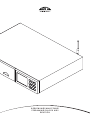 1
1
-
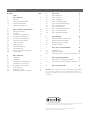 2
2
-
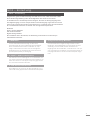 3
3
-
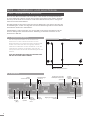 4
4
-
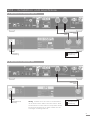 5
5
-
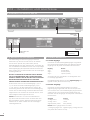 6
6
-
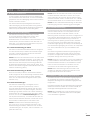 7
7
-
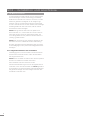 8
8
-
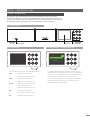 9
9
-
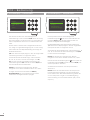 10
10
-
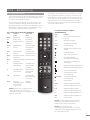 11
11
-
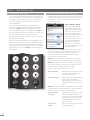 12
12
-
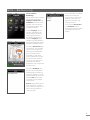 13
13
-
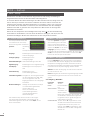 14
14
-
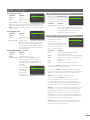 15
15
-
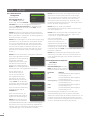 16
16
-
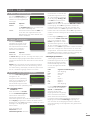 17
17
-
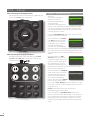 18
18
-
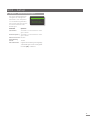 19
19
-
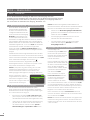 20
20
-
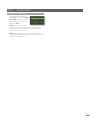 21
21
-
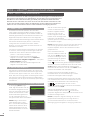 22
22
-
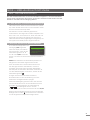 23
23
-
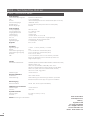 24
24
Verwandte Papiere
-
Naim Audio DAC Bedienungsanleitung
-
Naim DAC Benutzerhandbuch
-
Naim Audio NDX Bedienungsanleitung
-
Naim NDS Schnellstartanleitung
-
Naim Audio DAC-V1 Bedienungsanleitung
-
Naim Audio SUPERUNITI Bedienungsanleitung
-
Naim Audio SUPERNAIT 2 Bedienungsanleitung
-
Naim Audio UnitiLite Bedienungsanleitung
-
Naim Audio Uniti 2 Bedienungsanleitung
-
Naim Audio UnitiQute 2 Bedienungsanleitung